도매매(스피드고)에서 11번가 API 설정 및 상품 업로드하기

전자상거래를 하기 위해 필요한 작업들을 정리하였습니다.
이번 시간에는 11번가에서 API를 신청하여 도매매- 스피드고 전송기로 상품등록 하는 법을 알아 보겠습니다.
1. 아래의 주소를 클릭하여 도매매(배송대행B2B)에 접속합니다.
https://domemedb.domeggook.com/index/
[도매매]도매매 :: 배송대행B2B서비스
도매꾹도매매교육센터 이달의 교육
domemedb.domeggook.com
2. 로그인 버튼을 클릭하여 로그인합니다.

3. 스피드고 전송기 메뉴에서 마켓계정관리를 클릭합니다.

4. 11번가에 체크, 로그인 ID와 발급한 API KEY, 사업자 유형을 선택한 후 아래의 저장 버튼을 클릭합니다.

Cf. 도매매 API 코드 신청을 하지 않았을 경우에는 아래의 글에 있는 도매매 API 발급 방법을 참조해 주시길 바랍니다.
https://inspireman.tistory.com/146
[전자상거래] 네이버 스마트 스토어에서 제품을 판매를 하기 위한 순서 정리 제6탄 - 스마트스토
제6탄 - 스마트스토어 API 설정하기 with 도매매(스피드고) 네이버 스마트스토어에서 제품을 등록하여 판매하기 위해 필요한 순서들을 정리하였습니다. 네이버 스마트스토어 개설부터 사업자등록
inspireman.tistory.com
5. 스피드고를 이용하여 전송하기에 앞서 템플릿이 설정 되어 있어야 하기 때문에 대표템플릿 설정부터 진행합니다.
순서는 아래의 순서를 따라 하시면 됩니다.
(1) 스피드고 전송기에서 11번가 전송-> 템플릿 관리를 클릭

(2) 템플릿등록을 클릭

(3) 템플릿 등록 창에서 아래의 내용들을 입력합니다.
(3-1) 마켓선택, 템플릿 명, 판매가요율
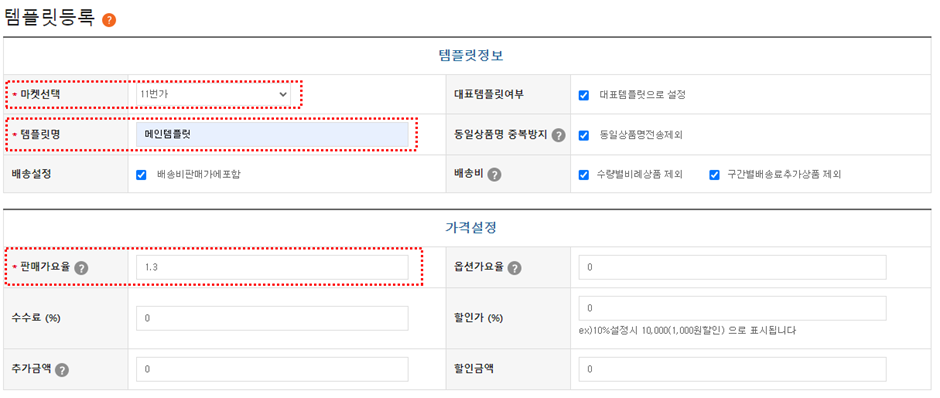
(3-2) 판매기간설정, A/S전화번호, A/S안내문구, 가격비교 사이트 등록
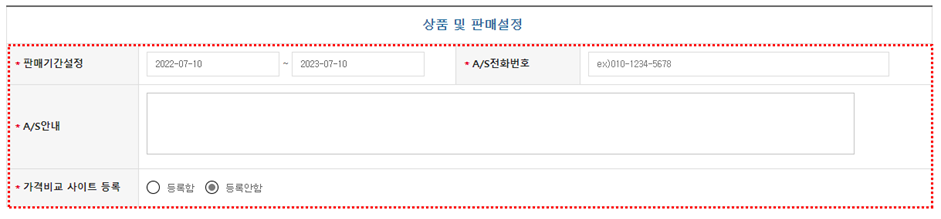
(3-3) 쇼핑몰명, 출고지, 반품지, 발송예정일 템플릿을 선택
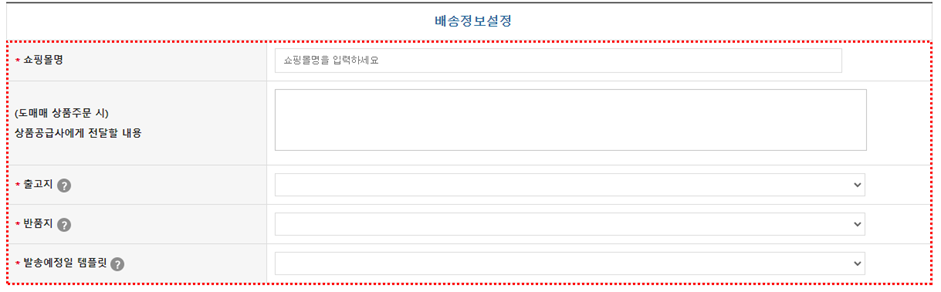
(3-4) 추가 설정이 완료되면 페이지 맨 밑에 있는 저장 버튼을 클릭합니다.
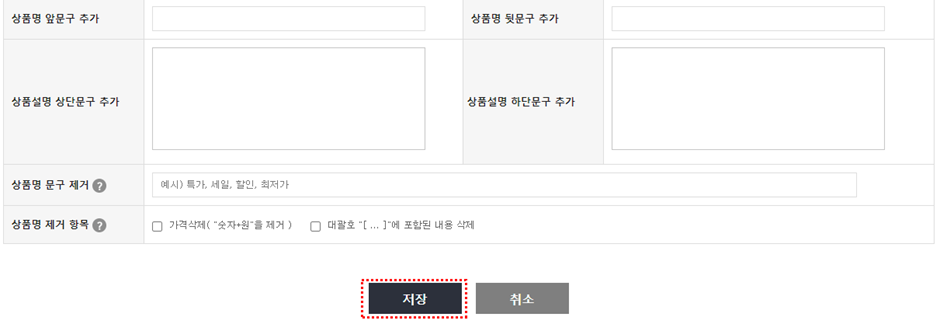
(4) 위 순서대로 진행하시면 대표 템플릿 설정이 완료됩니다.

6. 이제 전송할 상품을 검색하여 전송하는 순서를 아래의 순서를 따라 진행 하겠습니다.
(1) 메뉴에서 상품 검색을 클릭합니다.

(2) 상품 검색에서 검색하고 싶은 옵션들을 선택한 후, 검색 버튼을 클릭합니다.
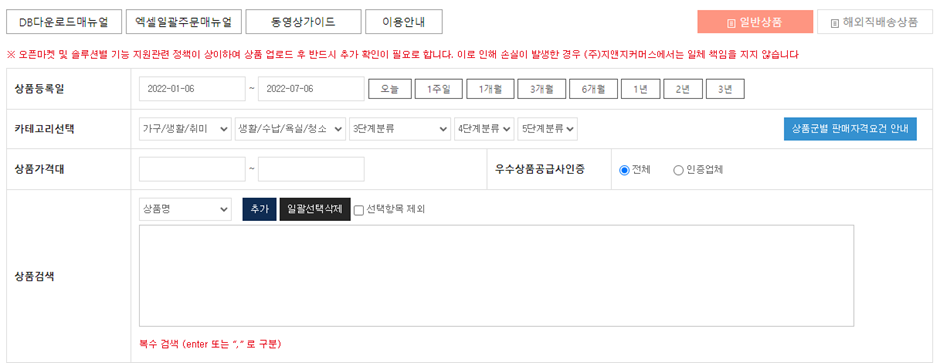
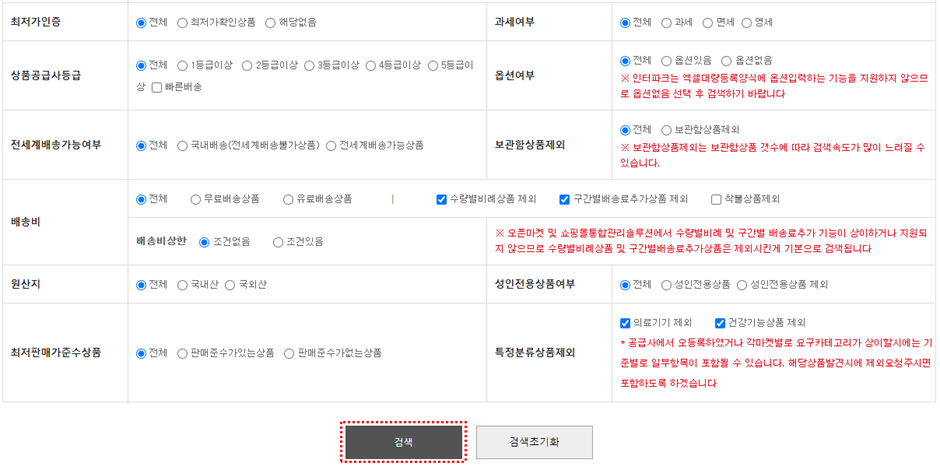
(3) 목록에서 원하는 상품을 체크합니다.
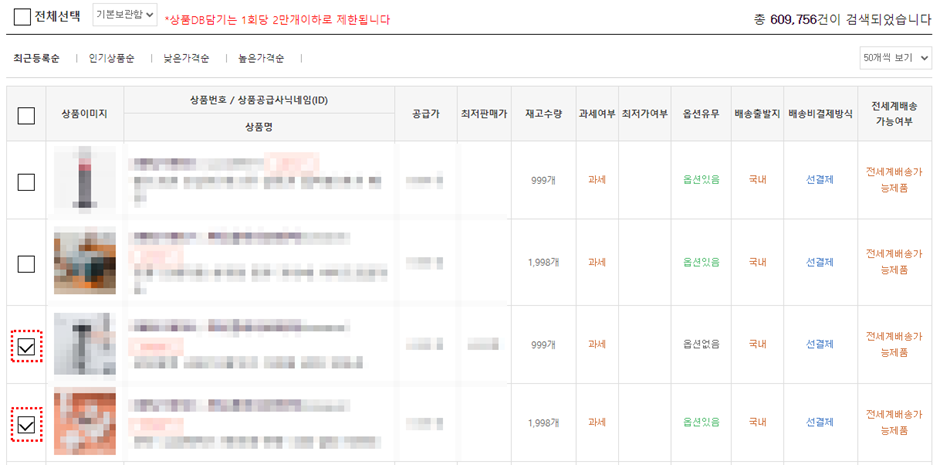
(4) 선택상품DB담기를 클릭합니다.

(5) 상품DB보관함으로 이동을 클릭합니다.

(6) 상품DB보관함에서 원하는 상품을 체크 합니다.
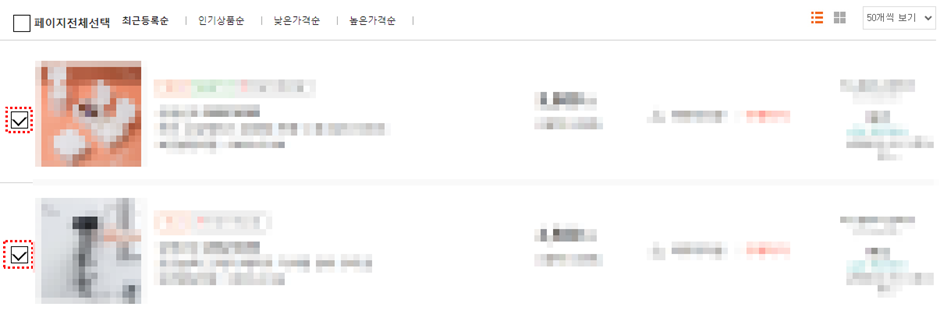
(7) 스피드고 전송 버튼을 클릭합니다.

(8) 전송 정보에 아래의 그림과 같이 설정된 정보를 확인 합니다.
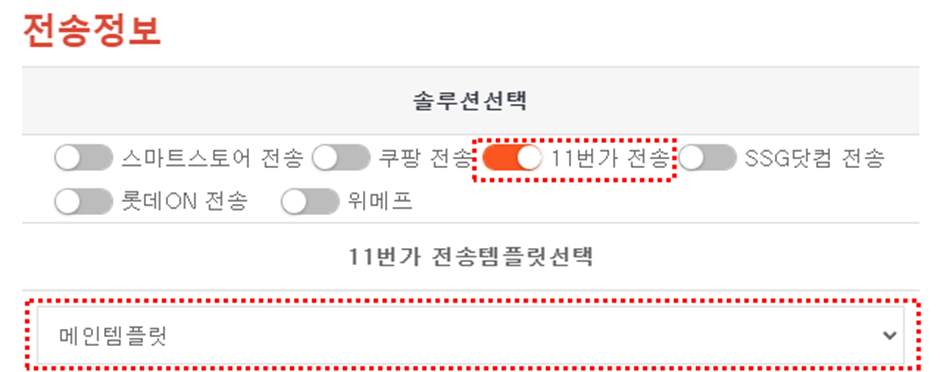
(9) 설정을 확인 한 후, 스피드고 전송 버튼을 클릭합니다.
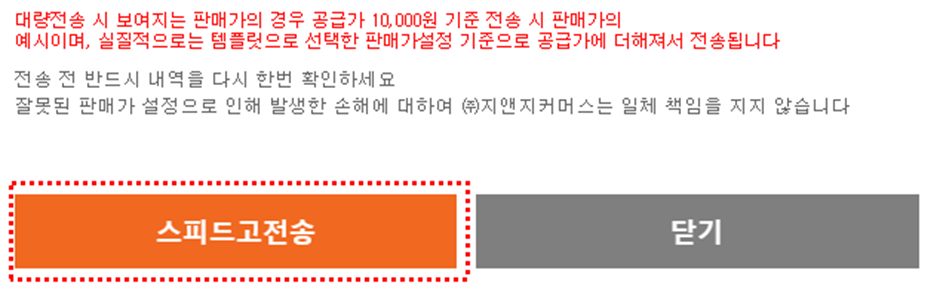
(10) 전송이 완료되면 아래의 그림과 같이 전송 성공에 개수가 표시됩니다.
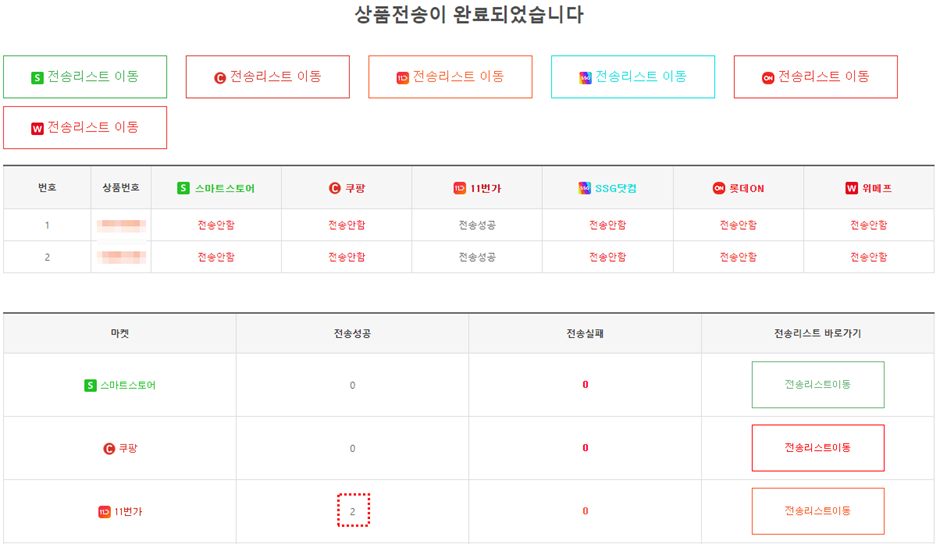
위의 순서대로 잘 따라오셨다면 11번가에 상품이 등록된 걸 확인 할 수 있습니다.





댓글